Wekan je open source aplikace kanban board, která vám umožňuje spravovat vaše každodenní úkoly pomocí (virtuálních) karet. Při plnění každého úkolu můžete vytvářet desky a karty a přesouvat je mezi sloupci. Do úkolů na nástěnce můžete přidat i lidi, kteří s vámi spolupracují. Stejně jako ostatní nástroje kanban, i Wekan vám umožňuje používat barevné štítky na kartách pro usnadnění jejich seskupování, filtrování a přiřazování ke konkrétním lidem. Protože Wekan je open source (distribuován pod licencí MIT), je snadné jej upravovat a používat.
Další skvělý obsah
- Bezplatný online kurz:technický přehled RHEL
- Naučte se pokročilé příkazy Linuxu
- Stáhněte si cheaty
- Najděte alternativu s otevřeným zdrojovým kódem
- Přečtěte si hlavní obsah Linux
- Podívejte se na zdroje s otevřeným zdrojovým kódem
Tento článek ukazuje, jak nainstalovat Wekan do počítače se systémem Linux a vytvořit server pro správu projektů Kanban. Tyto pokyny používají Fedoru, ale fungují také pro jakoukoli distribuci Linuxu s drobnými změnami pro různé správce balíčků.
1. Nainstalujte webový server
Wekan je webový nástroj, takže k jeho spuštění musíte mít nainstalovaný webový server. I když můžete použít jakýkoli webový server s otevřeným zdrojovým kódem, já používám Nginx, protože si myslím, že se snadno instaluje a konfiguruje. Nainstalujte jej pomocí:
$ sudo dnf install nginx2. Povolte a spusťte webový server
Povolte služby webového serveru při spouštění, abyste je nemuseli spouštět pokaždé, když restartujete počítač. Chcete-li povolit a spustit službu Nginx, použijte systemctl :
$ sudo systemctl enable --now nginx3. Nainstalujte příkaz snap
Existují dva způsoby, jak vytvořit Wekan:ze zdroje nebo pomocí Snap. Sestavení ze zdrojového kódu vyžaduje několik závislostí a hodně konfigurace. Je jednodušší nainstalovat připravený balíček pomocí snap příkaz. Nainstalujte Snap pomocí:
$ sudo dnf install snapdNa Fedoře Snap vyžaduje, abyste vytvořili ruční symbolický odkaz:
$ sudo ln -s /var/lib/snapd/snap /snap
Zkontrolujte verzi Snapu pomocí snap version pro potvrzení, že je správně nainstalován.
Restartujte počítač, abyste zajistili, že Snap rozpozná knihovny.
4. Nainstalujte Wekan
Nyní jste připraveni nainstalovat Wekan. Proveďte to pomocí snap spíše než dnf :
$ sudo snap install wekan5. Nastavte číslo portu
Pro přístup k Wekan prostřednictvím vašeho prohlížeče je potřeba číslo portu. Nastavte číslo portu na takové, které se nepoužívá. Můžete použít jakýkoli port, který chcete – já používám port 3001 – ale nepoužívejte běžný, jako 22, 25, 443, 80 atd. Úplný seznam portů a toho, co se na nich očekává, najdete na tomto Stránka Internet Assigned Numbers Authority. (Ačkoli je port 3001 vyhrazen, je to pro službu, u které jsem nikdy neočekával, že bude spuštěna, takže můžete použít svůj nejlepší úsudek.)
$ sudo snap set wekan port='3001'6. Přiřadit URL
Pokud instalujete Wekan na server, ke kterému chcete přistupovat vzdáleně, musíte nastavit adresu internetového protokolu (IP), na které bude Wekan běžet:
$ sudo snap set wekan \
root_url="http://<Ip Address of Server>"
7. Restartujte služby Wekan
Wekan aktuálně používá k ukládání dat databázi MongoDB. Licence MongoDB není schválena OSI, ačkoli MongoDB tvrdí, že jde o platnou copyleftovou licenci. Více o této debatě si můžete přečíst na licenčním seznamu OSI a vyvodit vlastní závěry. Pracuje se na povolení dalších databází ve Wekanu.
Prozatím je k dispozici MongoDB, takže jej spusťte a poté restartujte Wekan:
$ sudo systemctl restart snap.wekan.mongodb
$ sudo systemctl restart snap.wekan.wekan
8. Přístup k Wekan
Otevřete prohlížeč a přejděte na http://localhost:3001 nebo http://<ip address of server>:3001 .
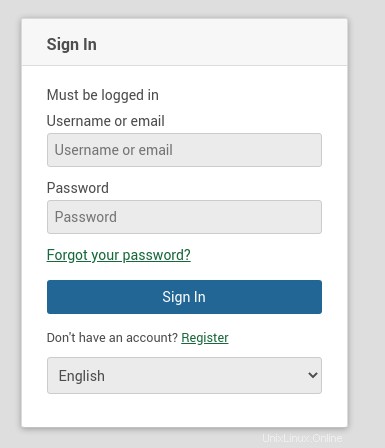
Pokud se přihlašujete poprvé, klikněte na Registrovat a zobrazí se Vytvořit účet stránku.
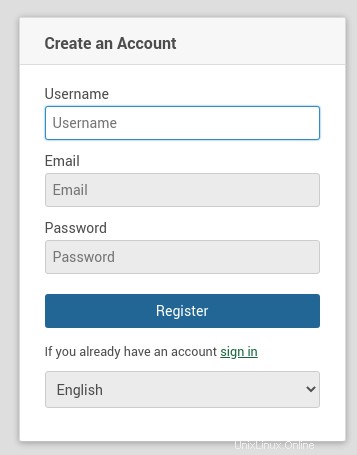
Vyplňte údaje a klikněte na Registrovat . Můžete dostat chybu; nebojte se, prostě to ignorujte.
Klikněte na tlačítko Přihlásit se a znovu se zobrazí přihlašovací stránka. Zadejte informace, které jste použili k registraci, abyste se mohli přihlásit a začít.
9. Začněte vytvářet své nástěnky
Pomocí uživatelského rozhraní nastavte desky, abyste mohli začít používat software.
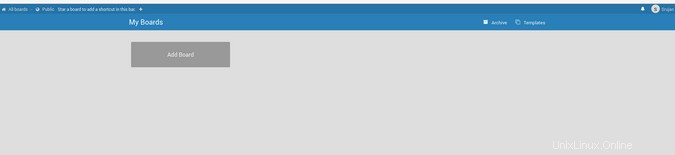
Pokud máte nějaké desky z jiného kanban softwaru, jako je Trello, můžete je importovat do Wekan.
- Klikněte na + podepsat v horní části panelu nabídek.
- Klikněte na Importovat .
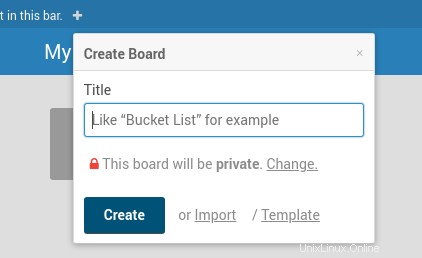
- Při importu dat postupujte podle pokynů.
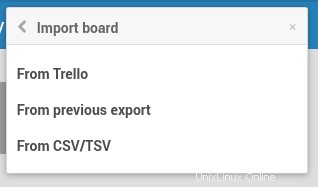
Doufám, že pro vás budou tyto informace užitečné a pomohou vám snadněji spravovat vaše projekty – a přitom využít sílu open source.